Muitos usuários do iOS ficarão preocupados com o fato de a música ocupar muito espaço na memória interna do dispositivo. Eles não querem excluir a música, mas gostaria de liberar algum espaço de seus dispositivos. Muitas pessoas esperam poder fazer backup das músicas no computador para ouvir mais tarde sem pagar novamente.
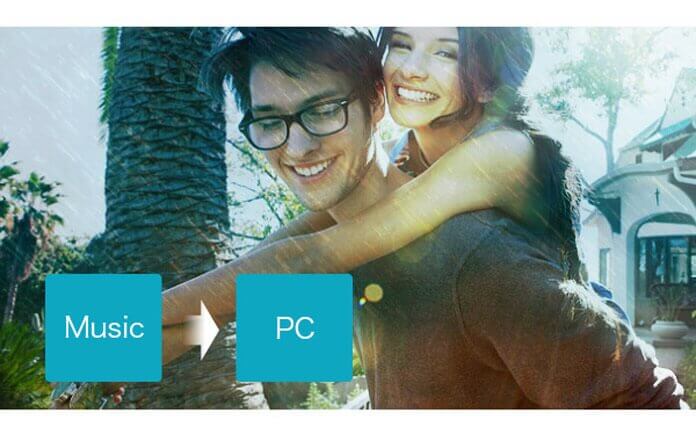
Talvez você precise de uma transferência eficaz para ajudá-lo a transferir suas músicas do dispositivo iOS para o computador em alta velocidade. Este artigo apresentará uma transferência de música profissional para você transferir músicas de dispositivos iOS para o PC. Leia este artigo e você encontrará a melhor maneira de transferir músicas para o PC rapidamente.
Aiseesoft Transferência de música para iOS é uma transferência poderosa que pode não apenas transferir música para o PC, mas também transferir fotos para o PCe contatos, vídeos, mensagens, arquivos PDF, etc. para o PC. Com esta transferência, você pode transferir livremente qualquer tipo de arquivo do dispositivo iOS para o PC. O que você precisa fazer é baixá-lo e instalá-lo em seu computador.
Abaixo estão as etapas detalhadas de como transferir músicas para o PC.
Passo 1 Faça o download do iOS Music Transfer primeiro
Baixe e instale o iOS Music Transfer no seu computador. Depois de baixar este software no local designado, você precisa instalá-lo de acordo com o guia. Todo o procedimento levará 2 ou 3 minutos.
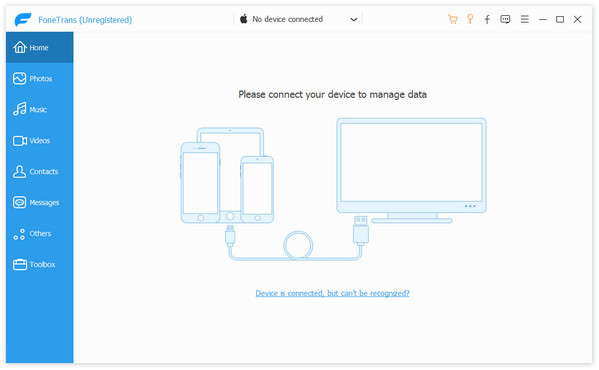
Passo 2 Conecte seu dispositivo iOS ao PC
Abra este software e conecte seu dispositivo iOS ao PC via cabo USB. Você encontrará a interface conforme a figura a seguir. Se for a primeira vez que você conecta seu dispositivo iOS ao PC, certifique-se de que seu iPod tenha confiança no PC.

Passo 3 Descubra sua música na transferência
Clique em Mídia no lado esquerdo. Em seguida, clique em Música na parte superior da parte direita. Você obterá todas as músicas do seu dispositivo na interface principal deste software. Em seguida, você pode escolher a música que deseja transferir do dispositivo iOS para o PC.
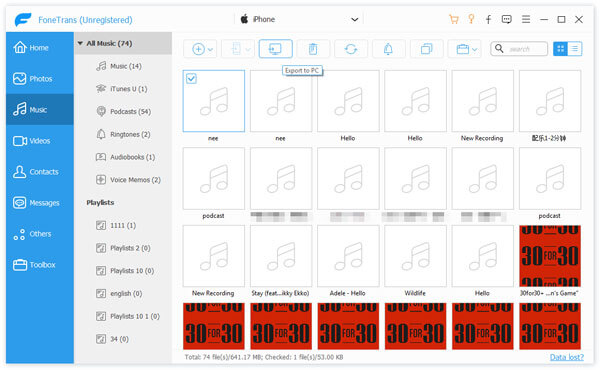
Passo 4 Transferir música para o PC
Clique em "Exportar para" para escolher um destino e a música será movida automaticamente para o seu computador em alta velocidade. Ou você também pode selecionar "Exportar para a biblioteca do iTunes" se quiser fazer backup de suas músicas no iTunes ao mesmo tempo.
Leitura estendida: Como transferir músicas do Mac para o iPod.
Este artigo fala principalmente sobre como transferir músicas do dispositivo iOS para o PC. Com o iOS Music Transfer, você pode transferir livremente muitas músicas de seus dispositivos iOS para o PC em alta velocidade. Espero que seja útil para você.